Hướng dẫn cài nút home ảo iPhone tối ưu hóa trải nghiệm
Cách cài nút home ảo iPhone nhanh chóng. Hướng dẫn tùy chỉnh các tiện ích tích hợp trên nút home ảo giúp tối ưu hóa trải nghiệm người dùng điện thoại.
Một trong những tính năng độc đáo nhà iPhone đó chính là nút home ảo. Công cụ này cho phép người dùng thao tác trên điện thoại nhanh chóng, thuận tiện hơn. Nếu bạn vẫn chưa biết cài nút home ảo iPhone cũng như tùy chỉnh nút home sao cho phù hợp với nhu cầu cá nhân, mời bạn cùng chúng tôi theo dõi bài viết này của techtuts.
Nút home ảo là gì? Làm thế nào để cài nút home ảo iPhone?
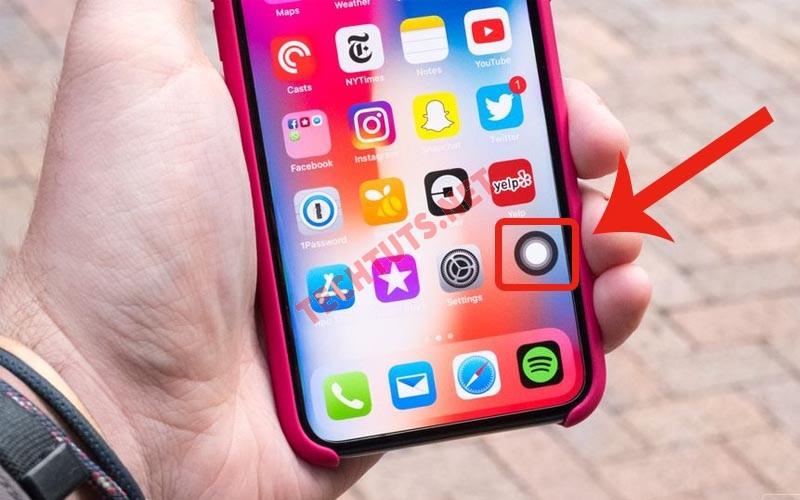
Nút home ảo hỗ trợ người dùng thao tác thuận tiện hơn
Nút home ảo (Assistive Touch) là biểu tượng hình tròn mờ cảm ứng trên màn hình có chức năng tương tự như nút home vật lý. Bên cạnh đó, nút home này cũng chứa các phím tắt để người dùng tùy chỉnh các tác vụ phổ biến, hỗ trợ quá trình thao tác nhanh chóng hơn.
Theo techtuts được biết, việc cài nút home ảo iPhone cũng rất đơn giản chỉ thông qua 2 bước:
- Bước 1: Vào phần Cài đặt, bấm chọn vào mục Trợ năng
- Bước 2: Chọn Cảm ứng để đi đến mục AssistiveTouch, chọn Bật hoặc Tắt theo nhu cầu muốn kích hoạt nút home ảo hay không. Sau khi kích hoạt, trên màn hình sẽ xuất hiện biểu tượng hình tròn. Đây chính là nút home ảo được tích hợp nhiều tùy chỉnh giúp bạn thao tác tiện lợi hơn.
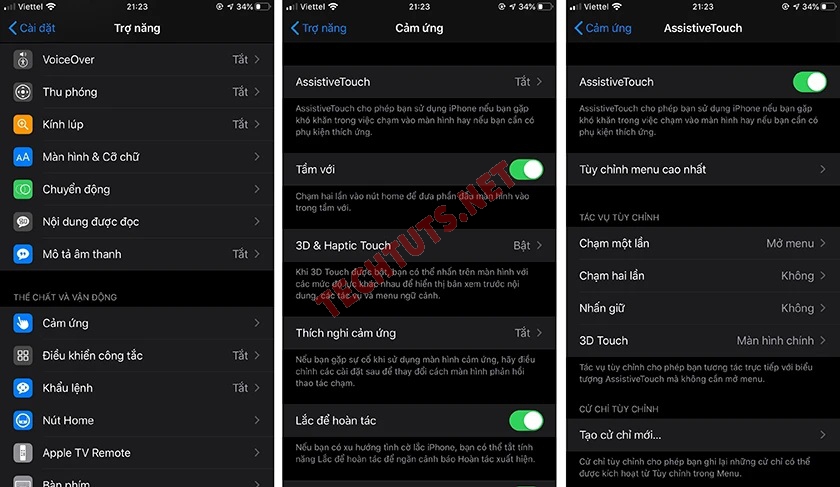
Nút home ảo được tích hợp những tùy chọn gì?
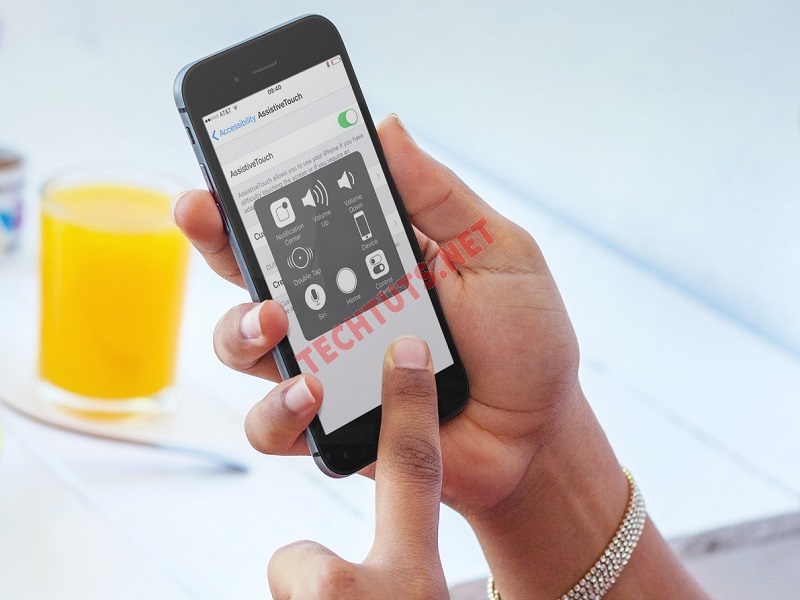
Người dùng có thể tùy chỉnh các tiện ích
Khi sử dụng nút home ảo, bạn hoàn toàn có thể nhanh chóng truy cập vào các tính năng của iPhone mà không cần tìm từng ứng dụng hoặc dùng phím cứng vật lý. Thông thường, sau khi cài nút home ảo iPhone, hệ thống sẽ hiển thị menu mặc định với 6 tùy chọn:
- Thông báo: Truy cập nhanh vào Trung tâm thông báo
- Tùy chỉnh: Truy cập vào bất kỳ phím tắt hoặc hành động tùy chỉnh đã tạo trước đó
- Thiết bị: Truy cập nhanh chóng vào các tính năng phổ biến như: tắt tiếng, tăng giảm âm lượng, khóa màn hình,...
- Đi đến trung tâm điều khiển
- Màn hình chính: hỗ trợ người dùng trở về màn hình chủ của máy thay cho phím cứng vật lý.
- Chụp ảnh màn hình chỉ với một chạm
Lưu ý: Nếu bạn cài đặt thêm Auto Click iOS, bạn có thể tự động hóa các thao tác lặp đi lặp lại, giúp tiết kiệm thời gian và tăng hiệu quả khi sử dụng nút home ảo iPhone.
Thay đổi các chức năng trên nút Home ảo
- Bước 1: Vào AssistiveTouch để kích hoạt nút home ảo
- Bước 2: Nhấn vào Tùy chỉnh menu điều khiển, chọn biểu tượng dấu (+) để tăng số lượng tiện ích hoặc nhấn dấu (-) để giảm số lượng. iPhone cho phép bạn thiết lập tối đa 8 tác vụ cho nút home.
- Bước 3: Bấm Xong để lưu thay đổi
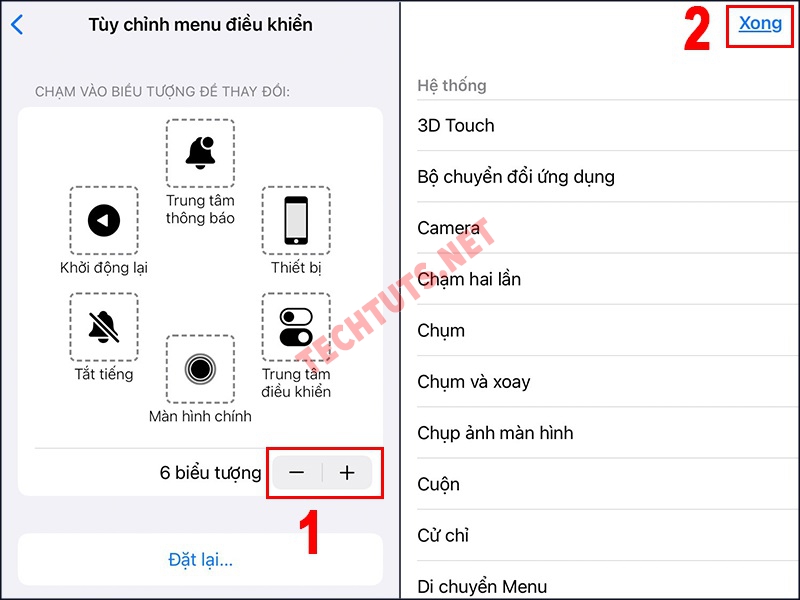
Tùy chỉnh độ mờ nút Home ảo
Một số người dùng cảm thấy khó chịu khi nút Home ảo trên iPhone quá đậm làm che khuất thông tin trên màn hình hoặc quá mờ dễ gây nhầm lẫn khi chạm vào, tương tự như vấn đề nhiều người gặp phải khi làm mờ thanh taskbar Win 10 và Windows 11 khiến giao diện không hiển thị rõ ràng.
Nếu gặp tình trạng này, bạn hãy chỉnh lại độ đậm nhạt sau khi cài nút home ảo iPhone thông qua các bước như sau:
- Bước 1: Truy cập vào AssistiveTouch, tiến hành chọn Độ mờ khi không dùng
- Bước 2: Di chuyển thanh trượt đến khi đạt độ trong suốt vừa ý
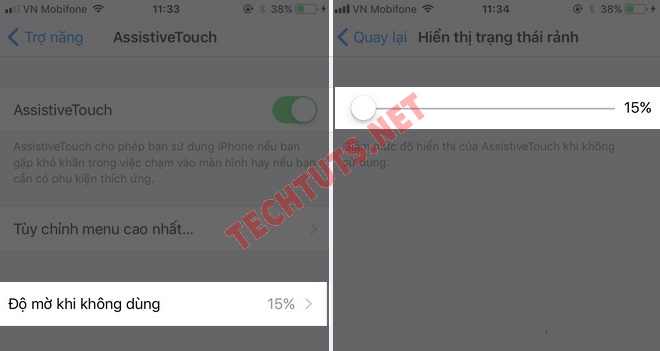
Tùy chỉnh độ nhạy di chuyển
Hệ thống cho phép bạn tùy chỉnh độ nhạy nút home sao cho phù hợp với thao tác tay của mỗi người dùng. Bạn có thể tiến hành điều chỉnh theo các bước sau:
- Bước 1: Truy cập vào AssistiveTouch
- Bước 2: Kéo hướng bên trái con rùa để giảm độ nhạy và kéo về hướng con thỏ để tăng độ nhạy.
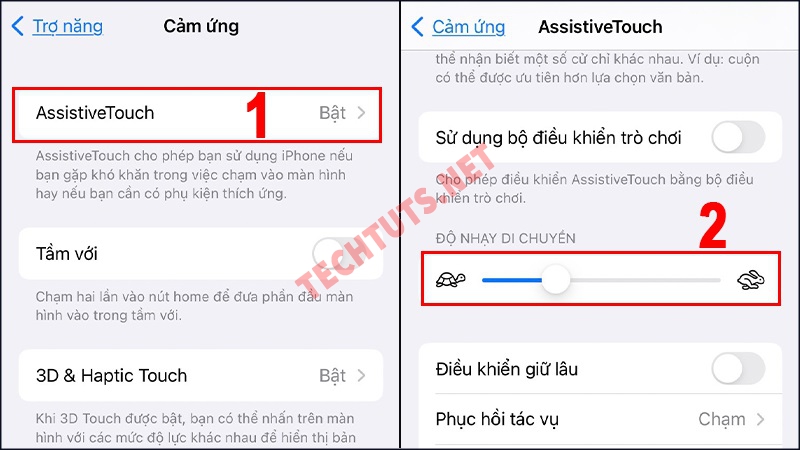
Một số câu hỏi thường gặp khi cài nút home iPhone
Có nên sử dụng nút home ảo hay không?
Bạn nên sử dụng công cụ này bởi nó mang đến nhiều tiện ích như: khóa màn hình, tăng giảm âm lượng, chụp ảnh màn hình nhanh chóng mà không cần sử dụng phím cứng, giúp bảo vệ độ bền phím cứng.
Nếu đã reset máy thì có thể cài nút home ảo iPhone trở lại không?
Sau khi cài đặt lại máy, bạn hoàn toàn có thể thiết lập lại nút home ảo theo các bước hướng dẫn ở trên.
Tôi đã thực hiện cách bật nút home ảo trên iPhone nhưng tại sao nút không hiển thị?
Bạn nên kiểm tra lại tùy chọn “ Độ mờ khi không dùng” để xem liệu có đang ở chế độ quá thấp hay không và tăng độ mờ lên cho đến khi nút home hiển thị. Nếu bạn đã thử điều chỉnh vẫn không được, hãy thử khởi động máy và kiểm tra lại.
Sử dụng nút home ảo có ảnh hưởng gì đến hiệu suất của máy?
Hoàn toàn không. Trong lúc bật nút home ảo, bạn vẫn có thể sử dụng các chức năng khác bình thường, và việc này cũng không ảnh hưởng đến hiệu suất hay quá trình giải phóng dung lượng iPhone, giúp máy hoạt động mượt mà hơn khi cần thiết.
Khi đang chơi game, làm thế nào để ẩn nút home ảo?
iPhone không hỗ trợ ẩn tự động nút home khi bạn chơi Game. Tuy nhiên, bạn có thể kéo vào một góc khuất nhất của màn hình hoặc chỉnh Độ mờ khi không dùng ở mức thấp nhất. Ngoài ra, bạn cũng có thể tắt thủ công nút home ảo và bật lại khi cần thiết.
Làm thế nào khắc phục tình trạng nút home ảo bị giật, lag?
Bạn có thể khởi động lại máy hoặc nâng cấp lên iOS mới nhất.
Nhìn chung, việc cài nút home ảo iPhone là điều cần thiết, giúp người dùng cảm thấy thuận tiện trong quá trình sử dụng điện thoại. Với công cụ này, bạn có thể thao tác thiết bị đơn giản và nhanh chóng hơn. Đừng quên truy cập vào chuyên mục Điện thoại của techtuts.net để khám phá thêm nhiều thông tin hữu ích khác nhé.

 Cách kiểm tra & nâng cấp phiên bản NET Framework trên Win 10
Cách kiểm tra & nâng cấp phiên bản NET Framework trên Win 10 .jpg) Cách thay đổi theme Windows 11 để tạo giao diện đẹp hơn
Cách thay đổi theme Windows 11 để tạo giao diện đẹp hơn  Tải bộ theme Windows 10 đẹp nhất cho máy tính, laptop 2025
Tải bộ theme Windows 10 đẹp nhất cho máy tính, laptop 2025  Cách nén và giải nén file trên máy tính bằng Winrar và 7-Zip
Cách nén và giải nén file trên máy tính bằng Winrar và 7-Zip  Discord là gì? Cách đăng ký Discord trên máy tính để trò chuyện
Discord là gì? Cách đăng ký Discord trên máy tính để trò chuyện  Top 30+ phim hoạt hình Anime hay đáng xem nhất 2025
Top 30+ phim hoạt hình Anime hay đáng xem nhất 2025  Cách tạo USB boot Windows 11 bằng Rufus hiệu quả nhất
Cách tạo USB boot Windows 11 bằng Rufus hiệu quả nhất  Link nhóm kín Telegram - chống tối cổ cập nhật mới 2025
Link nhóm kín Telegram - chống tối cổ cập nhật mới 2025  Chia sẻ link nhómkín Zalo miễn phí tối cổ HOT nhất 2025
Chia sẻ link nhómkín Zalo miễn phí tối cổ HOT nhất 2025  Cách nhập mã bia Sài Gòn 2025 bằng số điện thoại /kmbiasg.vn
Cách nhập mã bia Sài Gòn 2025 bằng số điện thoại /kmbiasg.vn  Top 25+ game nhẹ cho máy tính cấu hình yếu không nên bỏ lỡ
Top 25+ game nhẹ cho máy tính cấu hình yếu không nên bỏ lỡ  Top truyện tranh 18+ HD không che kích thích mọi cảm giác
Top truyện tranh 18+ HD không che kích thích mọi cảm giác  Cách xem phim cùng bạn bè trên Discord cập nhật 2025
Cách xem phim cùng bạn bè trên Discord cập nhật 2025  List 20+ Anime Ecchi hấp dẫn khoe body nóng bỏng xịt cả mũi
List 20+ Anime Ecchi hấp dẫn khoe body nóng bỏng xịt cả mũi  Tải hình động Powerpoint đẹp mê ly để trang trí cho Slide
Tải hình động Powerpoint đẹp mê ly để trang trí cho Slide 







